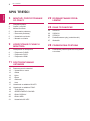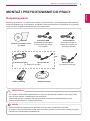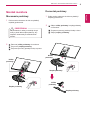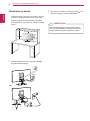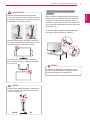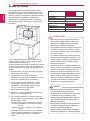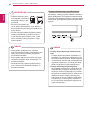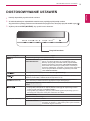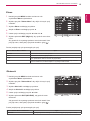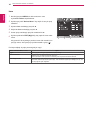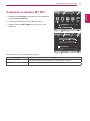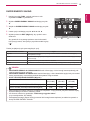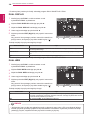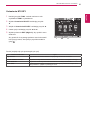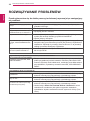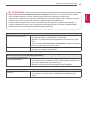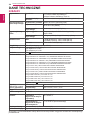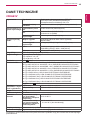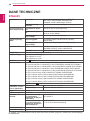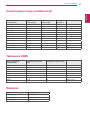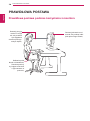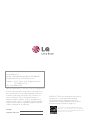LG 27EA63V Instrukcja obsługi
- Kategoria
- Telewizory
- Typ
- Instrukcja obsługi
Niniejsza instrukcja jest również odpowiednia dla

www.lg.com
INSTRUKCJA OBSŁUGI
MONITOR IPS LED
22EA63V
23EA63V
27EA63V
Przed rozpoczęciem korzystania z urządzenia należy uważnie
przeczytać instrukcję obsługi. Po przeczytaniu warto ją zachować
do dalszego wykorzystania.
Modele monitorów IPS LED
POLSKI

2
PL
POLSKI
SPIS TREŚCI
SPIS TREŚCI
3 MONTAŻ I PRZYGOTOWANIE
DO PRACY
3 Rozpakowywanie
4 Częściiprzyciski
5 Montażmonitora
5 -Mocowaniepodstawy
5 -Demontażpodstawy
6 -Ustawienienabiurku
8 -Montażnaścianie
9 KORZYSTANIE Z FUNKCJI
MONITORA
9 Podłączaniedokomputera
9 -PołączenieD-SUB
9 -PołączenieDVI-D
9 -PołączenieHDMI
11 DOSTOSOWYWANIE
USTAWIEŃ
12 Dostosowywanieustawień
12 -Ustawieniawmenu
13 - Obraz
14 - Kolor
15 - Ekran
15 - Głośność
16 - Inne
17 UstawieniawzakładceMY KEY
18 UstawieniawzakładceFUNC.
18 - TrybObrazu
19 - SUPERENERGYSAVING
20 - DUALDISPLAY
20 - DUALWEB
21 - UstawieniaMYKEY
22 ROZWIĄZYWANIE PROB-
LEMÓW
24 DANE TECHNICZNE
24 22EA63V
25 23EA63V
26 27EA63V
27 Predefiniowanetryby(rozdzielczość)
27 Wskaźnik
28 PRAWIDŁOWA POSTAWA
28 Prawidłowapostawapodczaskorzystania
zmonitora

3
PL
POLSKI
MONTAŻ I PRZYGOTOWANIE DO PRACY
MONTAŻ I PRZYGOTOWANIE DO PRACY
Rozpakowywanie
Zalecamysprawdzenie,czyopakowaniezawieraponiższeelementy.Jeślibrakjakiegokolwiekelementu,
należyskontaktowaćsięzesprzedawcą.Urządzenieiakcesoriapokazanenailustracjachwtejinstrukcji
mogąsięróżnićwyglądemodzakupionychprzezużytkownika.
y
Abyzapewnićmaksymalnebezpieczeństwoidługiczaseksploatacjiurządzenia,nienależypodłą-
czaćdoniegożadnychniezatwierdzonychakcesoriów.
y
Jakiekolwiekszkodyiobrażeniaciałaspowodowanestosowaniemniezatwierdzonychprzez
producentaakcesoriówniesąobjętegwarancją.
y
Zestawakcesoriówdołączanychdoproduktumożesięróżnićwzależnościodmodelu.
y
Wzwiązkuzunowocześnieniemfunkcjidanetechniczneproduktuitreśćinstrukcjiobsługimogąulec
zmianiebezwcześniejszegopowiadomienia.
PRZESTROGA
UWAGA
Przewód zasilający
Płyta CD (instrukcja obsłu-
gi) / karta
Przewód D-SUB
(tenprzewódniejestdołącza-
nydoproduktuwewszyst-
kichkrajach)
Przewód DVI-D
(tenprzewódniejestdo-
łączanydoproduktuwe
wszystkichkrajach)
(wzależnościodkraju) (wzależnościodkraju)
Zasilacz AC-DC
lub
Zasilacz AC-DC
Nóżka podstawy Stopka podstawy

5
PL
POLSKI
MONTAŻ I PRZYGOTOWANIE DO PRACY
Zamontuj
nóżkę podstawy
domonitora.
Przymocuj
stopkę podstawy
.
Zapomocąmonetyprzekręćśrubęwprawo.
2
1
2
3
Montaż monitora
Mocowanie podstawy
1
Połóżmonitorekranemdodołunapłaskieji
miękkiejpowierzchni.
Napowierzchninależywcześniejułożyć
matęzpiankialbomiękkątkaninę,aby
zapobiecewentualnymuszkodzeniom
ekranu.
PRZESTROGA
Nóżka
podstawy
Stopka podstawy
2
Odłącz
nóżkę podstawy
istopkępodstawy
odmonitora.
Zapomocąmonetyprzekręćśrubęwlewo.
Zdejmij
stopkę podstawy
.
1
2
3
Demontaż podstawy
1
Połóżmonitorekranemdodołunapłaskieji
miękkiejpowierzchni.
Stopka podstawy
Stopka podstawy
Nóżka
podstawy
Nóżka
podstawy

6
PL
POLSKI
MONTAŻ I PRZYGOTOWANIE DO PRACY
Ustawienie na biurku
1
Podnieśmonitoriustawgonabiurkuwpozycji
pionowej.Następnieupewnijsię,żepozosta-
wiłeśwymaganydoodpowiedniejwentylacji,
przynajmniej10-centymetrowy,odstępzkażdej
strony.
2
PodłączzasilaczAC-DCiprzewódzasilający
dogniazdkasieciowego,
3
Abywłączyćzasilanie,naciśnijprzycisk (za-
silanie)nadolnympaneluprzełącznika.
10cm
10cm
10cm
10cm
Przedprzeniesieniemmonitoranależyodłą-
czyćprzewódzasilający.Niezastosowaniesię
dotegozaleceniagroziporażeniemprądem.
PRZESTROGA
lub

7
PL
POLSKI
MONTAŻ I PRZYGOTOWANIE DO PRACY
Korzystaniezsystemuzabezpieczającego
Kensington
ZłączesystemuzabezpieczającegoKensington
znajdujesięztyłuobudowymonitora.Więcejin-
formacjinatematmontażuzabezpieczeniaiko-
rzystaniazniegomożnaznaleźćwdołączonejdo
niegoinstrukcjiobsługialbonastronie
http://www.
kensington.com
.
Zapomocąkablasystemuzabezpieczającego
Kensingtonpołączmonitorzestolikiem.
SystemzabezpieczającyKensingtonjestwy-
posażeniemdodatkowym.Możnagonabyćw
większościsklepówzartykułamiRTV.
UWAGA
Podczasregulowaniakątanachylenianie
wolnotrzymaćdolnejczęściobudowymonitora
wsposóbprzedstawionynaponiższejilustracji,
ponieważgrozitourazempalców.
Podczaszmianykątanachyleniaurządzenia,
niedotykajekranuciekłokrystalicznegoaninie
wywierajnaciskunajegopowierzchnię.
OSTRZEŻENIE
Dopasujkątnachyleniaekranuwzakresieod
+20do-5stopni(dotyłulubdoprzodu)do
własnychpreferencji.
UWAGA
Przód Tył
Nietrzymaćtak,jakpokazanonailustracji.
Ekranmonitoramożesięodłączyćodpodsta-
wyizranićcię.

8
PL
POLSKI
MONTAŻ I PRZYGOTOWANIE DO PRACY
Montaż na ścianie
Wceluzapewnieniawłaściwejwentylacjinależy
pozostawićpo10cmwolnejprzestrzenizewszyst-
kichstronurządzenia,wtymrównieżmiędzyurzą-
dzeniemaścianą.Szczegółoweinstrukcjemontażu
możnauzyskaćodsprzedawcy.Zalecamyteż
zapoznaniesięzinstrukcjąmontażuikonfiguracji
opcjonalnegouchwytuściennegooregulowanym
nachyleniu.
10cm
10cm
10cm
10cm
Jeśliużytkownikzamierzaumieścićmonitorna
ścianie,należydołączyćuchwytścienny(cześć
dodatkowa)ztyluodbiornika.
Wtrakcieinstalacjimonitoranaścianieprzyużyciu
uchwytumontażowego(opcjonalnego)należyza-
chowaćostrożnośćiprecyzję,abyurządzenienie
spadło.
1
Używajśrubekiuchwytuściennegozgodniez
zaleceniaminormVESA.
2
Jeżelibędzieszużywałśrubdłużejniż
wskazanewpowyższychstandardach,monitor
możeulecwewnętrznemuuszkodzeniu.
3
Jeżeliużyjeszniewłaściwejśruby,produkt
możespaśćzuchwytuściennegoizostać
uszkodzony.Wprzypadkuniewłaściwego
użycia,LGElectronicsniebędzie
odpowiedzialnyzaszkodę.
4
Zestawdomontażuściennegopowinienbyć
zgodnyzestandardemVESA.
5
Przyzakupiezestawudomontażuściennego
prosimykierowaćsięponiższymiwskazówkami
dot.standarduVESA:
y
przekątnaekranu784,8mm(30,9cala)imniejsza:
*Grubośćpodkładkidomontażuściennego:
2,6mm
*Wkręt:Φ4,0mmxgwint0,7mmxdługość
10mm
y
przekątnaekranu787,4mm(31cali)iwiększa:
*Należyużywaćpodkładekdomontażuścien-
negoiwkrętówzgodnychzestandardem
VESA.
y
Przedrozpoczęciemprzenoszenialubmon-
tażumonitoranależynajpierwodłączyćgo
odzasilania.Niezastosowaniesiędotego
zaleceniagroziporażeniemprądem.
y
Wprzypadkumontażumonitoranasuficielub
pochylonejścianiemożeonspaść,powodu-
jącpoważneobrażeniaciałauosóbznajdują-
cychsięwpobliżu.
y
Domontażunależyużyćwyłącznieuchwytu
ściennegodopuszczonegoprzezfirmęLGdo
użytkuzdanymmodelem.Wraziepotrzeby
należyskonsultowaćsięzlokalnymsprze-
dawcąlubtechnikiem.
y
Niewolnozbytmocnodokręcaćwkrętów,po-
nieważmożetodoprowadzićdouszkodzenia
monitora,awefekciedoutratygwarancji.
y
Należyużyćwyłącznieściennegouchwytu
montażowegoiwkrętówspełniającychwyma-
ganiastandarduVESA.Szkodyiobrażenia
ciałaspowodowaneniewłaściwymużytkowa-
niemlubzastosowaniemnieodpowiednich
akcesoriówniesąobjętegwarancją.
y
Należyużywaćwyłączniewkrętówwymienio-
nychwspecyfikacjistandarduVESA.
y
Wskładzestawudomontażuściennegowcho-
dziinstrukcjaobsługiiniezbędneczęści.
y
Uchwytściennyjestwyposażeniemdodatko-
wym.Dodatkoweakcesoriamożnanabyću
lokalnegosprzedawcy.
y
Długośćwkrętówmożesięróżnićwzależności
odmodeluuchwytuściennego.Należyużyć
wkrętówoodpowiedniejdługości.
y
Więcejinformacjimożnaznaleźćwinstrukcji
dołączonejdozestawudomontażuściennego.
PRZESTROGA
UWAGA
Model
22EA63V
23EA63V
VESA (A x B)
75x75
Typ wkrętu
M4
Liczba wkrętów
4
Model
27EA63V
VESA (A x B)
100x100
Typ wkrętu
M4
Liczba wkrętów
4

9
PL
POLSKI
KORZYSTANIE Z FUNKCJI MONITORA
KORZYSTANIE Z FUNKCJI MONITORA
Podłączanie do komputera
y
MonitorobsługujefunkcjęPlug&Play*.
*Plug&Play:funkcjaumożliwiającakomputerowi
automatycznerozpoznaniepodłączonegourządze-
niaiwłączeniegobezżadnegoudziałuużytkowni-
kaibezkoniecznościkonfigurowaniaustawień.
Połączenie D-SUB
Topołączenieumożliwiaprzesyłanieanalogowego
sygnałuwideozkomputeradomonitora.Komputeri
monitornależypołączyćzapomocądołączonegow
zestawie15-stykowegoprzewoduD-Subwsposób
pokazanynaponiższejilustracji.
y
Przejściówka do komputerów Mac
UżytkownicykomputerówMacintoshfirmyAp-
plepowinniskorzystaćzosobnejprzejściówki,
pozwalającejnazmianę15-stykowegozłącza
owysokiejgęstości(3-rzędowego)D-SUB
VGAdołączonegoprzewoduna15-stykowe
złącze2-rzędowe.
y
Korzystaniezprzewodusygnałuwejściowegoze
złączemD-SubwprzypadkukomputerówMacintosh
y
WprzypadkukorzystaniaztrybuHDMIPC
możewystąpićproblemzezgodnością.
UWAGA
UWAGA
Połączenie DVI-D
Topołączenieumożliwiaprzesyłaniecyfrowego
sygnałuwideozkomputeradomonitora.Komputeri
monitornależypołączyćzapomocąprzewoduDVIw
sposóbpokazanynaponiższejilustracji.
Połączenie HDMI
Topołączenieumożliwiaprzesyłaniecyfrowych
sygnałówaudioiwideozkomputeraluburządzenia
audio-wideodomonitora.Komputerluburządzenie
audio-wideoimonitornależypołączyćzapomocą
przewoduHDMIwsposóbpokazanynaponiższej
ilustracji.

10
PL
POLSKI
KORZYSTANIE Z FUNKCJI MONITORA
y
Wprzypadkupodłączaniadomonitora
dwóchkomputerównależyodpowiedniopod-
łączyćdomonitoraprzewodysygnałowe
(D-SUB/DVI-D/HDMI).
y
Wprzypadkuwłączeniamonitora,gdyjego
temperaturaspadła,ekranmożedrgać.To
normalnezjawisko.
y
Naekraniemożepojawićsiękilkaczerwo-
nych,zielonychlubniebieskichkropek.To
normalnezjawisko.
y
Funkcja automatycznego ustawiania ob-
razu
Funkcjaokreślaoptymalneustawieniawy-
świetlania.Popierwszympodłączeniumoni-
torafunkcjaautomatycznieokreślaoptymal-
neustawieniamonitoradlaposzczególnych
sygnałówwejściowych.(Funkcjajestobsłu-
giwanawyłączniewtrybieanalogowym).
y
Funkcja automatycznej konfiguracji
Wprzypadkuproblemówzrozmazanymob-
razem/literami,drgającymobrazemlubpo-
chylonymekranemwystępującychpodczas
korzystaniazurządzenialubpozmianieroz-
dzielczościekranu,należynacisnąćprzy-
ciskfunkcjiAUTO(AUTOMATYCZNAKON-
FIGURACJA)wcelupoprawyrozdzielczo-
ści.(Funkcjajestobsługiwanawyłączniew
trybieanalogowym).
UWAGA
UWAGA
y
Podłączwejściowyprze-
wódsygnałuizamocujgo,
dokręcającwkrętywpra-
wąstronę.
y
Niewolnoprzyciskaćpal-
cadoekranuprzezdłuższyczas.Możeto
doprowadzićdotymczasowychzakłóceńna
pracyekranu.
y
Wceluuniknięciaefektuwypalenianależy
unikaćwyświetlanianaekranienierucho-
mychobrazówprzezdłuższyczas.Jeżeli
jesttomożliwe,należykorzystaćzwyga-
szaczaekranu.
PRZESTROGA
Funkcjaautomatycznegoustawianiaobrazu
Abywłączyć,naciśnijprzycisk„zasilanie”nadolnym
paneluprzełącznika.Powłączeniumonitorafunkcja
"Automatyczneustawieniaobrazu"rozpoczniesięau-
tomatycznie.(Obsługiwanewyłączniewtrybieanalo-
gowym)

11
PL
POLSKI
DOSTOSOWYWANIE USTAWIEŃ
MENU
MY KEY
AUTO
INPUT
EXIT
FUNC.
DOSTOSOWYWANIE USTAWIEŃ
1
Naciśnijodpowiedniprzycisknadolemonitora.
2
Wceludokonaniawyboruodpowiednichustawieńmenuprzyciśnijprzyciskiponiżejmonitora.
Abypowrócićdowyższegopoziomumenulubustawićinnepozycjemenu,skorzystajzprzyciskustrzałkiwgórę( ).
3
Wybierzpolecenie
EXIT
(WYJŚCIE)
,abyopuścićmenuekranowe.
Przyciski monitora
Przycisk Opis
Przejściedogłównegomenu.(Zobaczstr.12)
OSD Zablokowane /
OSD Odblokowane
Tafunkcjaumożliwiazablokowaniebieżącychustawieństero-
wania,copozwolizapobiecichprzypadkowejzmianie.
NaciśnijiprzytrzymajprzezkilkasekundprzyciskMENU.
Zostaniewyświetlonykomunikat„OSDZABLOKOWANE”.
Sterowaniemenuekranowym(OSD)możnawdowolnym
momencieodblokować,naciskająciprzytrzymującprzezkilka
sekundprzyciskMENU.Zostaniewyświetlonykomunikat
„OSDODBLOKOWANE”.
TenprzyciskpozwalaprzejśćdomenuMYKEY.(Zobaczstr.17)MYKEY.(Zobaczstr.17).(Zobaczstr.17)
UżyjtegoprzyciskuabywejśćdomenuTrybObrazu,SUPERENERGYSAVING,DUAL
DISPLAY,DUALWEB,UstawieniaMYKEY.(Zobaczstr.18)
(AUTOMATYCZ-
NAKONFIGURACJA)
Dostosowującustawieniawyświetlania,należyzawszekorzystaćzfunkcjiAUTOw
menuekranowymustawieńmonitora(wyłączniewtrybieanalogowym)
Najlepszy tryb wyświe-
tlania
1920x1080
(ŹRÓDŁO/
WYJŚCIE)
Umożliwiawybórźródłasygnałuwejściowego.
y
Wprzypadkupodłączeniaconajmniejdwóchźródełsygnałuwejściowegomożna
wybraćsygnałwejściowy(D-SUB/DVI/HDMI).
y
Wprzypadkugdypodłączonyjesttykojednoźródłosygnałuwejściowego,jestono
automatyczniewykrywane.DomyślneustawienietoD-SUB.
EXIT (WYJŚCIE)
Wyjściezmenuekranowego.
(Przyciskzasilania)
Włączanieiwyłączaniezasilania.
Wskaźnik zasilania
Jeślimonitordziałaprawidłowo(trybWł),towskaźnikzasila-
niaświecinaczerwono.Jeślimonitorjestwtrybieczuwania,
towskaźnikmiganaczerwono.

12
PL
POLSKI
DOSTOSOWYWANIE USTAWIEŃ
Poniżejznajdujesięopisposzczególnychopcji.
Menu > dalsze menu sygnał ana-
logowy
Sygnał
cyfrowy
HDMI Opis
Obraz Ostrość ● ● ●
Ustawienieostrościekranu.
Poziom Czerni ●
Ustawieniepoziomuoffset
Over Scan ●
Poprawaprzejrzystościistabilnościekranu
SUPER+RESOLUTION
● ● ●
AbynastawićSUPER+ROZDZIELCZOŚĆ
Kolor Gamma
● ● ●
Dostosowaniekoloruekranu
Temp.Kol.
6 Kolorów
Resetuj Kolor
Ekran Poziom
●
Regulacjapolożeniaekranu
Pion
Zegar
●
Poprawaprzejrzystościistabilnościekranu
Faza
Głośność ●
Regulacjadźwięku
Inne Język
● ● ●
Dostosowaniewygląduekranudosrodowiska
pracyużytkownika
Dioda Zasilania
Czas Odpowiedzi ● ● ●
y
Sygnał analogowy:
sygnałwejściowyD-SUB(analogowy).
y
Sygnał cyfrowy:
sygnałwejściowyDVI-D(cyfrowy).
y
HDMI
:sygnałwejściowyHDMI(cyfrowy).
Menu Sygnał
analogowy
Sygnał
cyfrowy
HDMI Opis
Jasność
● ● ●
Doustawieniajaskrawości,kontrastunaekranie.
Kontrast ● ● ●
Panorama/Oryg.
● ● ●
Panorama
Wzależnościodsygnałuwejściowegoopcjaprzełączadotrybu
pełnegoekranu.
Oryginalny
Zmianaproporcjiobrazusygnałuwejściowegonaoryginalny.
*Funkcjadziałajedynie,jeślirozdzielczośćsygnałuwejściowego
jestniższaniżproporcjeobrazumonitora(16:9).
Ustaw. Fabry.
● ● ●
Doprzywróceniaustawieńfabrycznych.Naciśnijprzyciski◄,►w
celunatychmiastowegozresetowania.
Dostosowywanie ustawień
Ustawienia w menu
1
Naciśnijprzycisk
MENU
nadolemonitorawcelu
wyświetlenia
Menu
wyświetlacza.
2
Ustawopcjenaciskającprzycisk◄lub►lub▼.
3
Wybierzprzycisk
"Dalsze Menu"
abydojśćdo
innychopcjiustawień.
4
Wybierzpolecenie
EXIT
(Wyjście)
,abyopuścić
menuekranowe.
Abypowrócićdowyższegopoziomumenulubusta-
wićinnepozycjemenu,skorzystajzprzyciskustrzał-
kiwgórę( ).

13
PL
POLSKI
DOSTOSOWYWANIE USTAWIEŃ
Poniżejznajdujesięopisposzczególnychopcji.
Poniżejznajdujesięopisposzczególnychopcji.
Menu > Dalsze Menu > Obraz opis
Ostrość
ustawienieostrościekranu.
Poziom Czerni
umożliwiaustawieniapoziomuprzesunięcia.Wybórustawienia„Wysoki”powo-
duje,żeekranbędziejasny.Powybraniuustawienia„Niski”ekranbędzieciem-
ny.(TylkoprzywejściuHDMI)
y
Przesunięcie:
wprzypadkusygnałuwideoustawieniepozwalauzyskaćmoż-
liwienajciemniejszyekranmonitora.
Over Scan
wybórzakresuwyświetlaniaobrazuwczasieDTVdlainterfejsuHDMI.(tylkoprzy
wejściuHDMI)Zalecanejestwłączeniefunkcjiprześwietleniapodczaspodłącze-
niaurządzeń.
SUPER+RESOLUTION
Zapomoctechnologiiulepszeniajakościobrazu,SUPER+Resolutionmoże.
Wyregulowaćogniskoifigurę,utrzymającrezolucjępodczaspowiększenia,aby
wyraźniepokazaćłagodnyobrazorazwideo.
Obraz
1
Naciśnijprzycisk
MENU
nadolemonitorawcelu
wyświetlenia
Menu
wyświetlacza.
2
Wybierzprzycisk
"Dalsze Menu"
abydojśćdoinnych
opcjiustawień.
3
Wejdźdo
Obraz
naciskającprzycisk▼.
4
Ustawopcjenaciskającprzycisk◄lub►lub▼.
5
Wybierzpolecenie
EXIT
(Wyjście)
,abyopuścićmenu
ekranowe.
Abypowrócićdowyższegopoziomumenulubustawić
innepozycjemenu,skorzystajzprzyciskustrzałkiw
górę( ).

14
PL
POLSKI
DOSTOSOWYWANIE USTAWIEŃ
Menu > Dalsze Menu > Kolor Opis
Gamma
Istniejemożliwośćustawieniawłasnychwartościparametrugamma:Gamma0,
Gamma1,Gamma2.Efektemustawieniawysokiejwartościgammabędziewy-
świetlanieobrazuwyblakłego,natomiastprzyniskiej-obrazbędzieprzyciem-
niony.
Temp.Kol. Ustw. Własne
• Czerwony:
wybórwłasnychustawieńpoziomówczerwieni.
• Zielony:
wybórwłasnychustawieńpoziomówzieleni.
• Niebieski:
wybórwłasnychustawieńpoziomówkoloruniebieskiego.
Wybórkoloruekranu.
Ciepła:
wybórciepłejtemperaturybarwowej(więcejczerwieni)dlaekranu.
Średnia:
wybórśredniejtemperaturybarwowejdlaekranu.
Zimna:
wybórzimnejtemperaturybarwowejdlaekranu(więcejniebieskiego).
6 KOLORÓW
Ustawianieizapisywaniebarwyinasyceniasześciukolorów(Czerwony/Zielo-
ny/Niebieski/Błękitny/Amarantowy/Żółty)takabyspełnićwymaganiaużytkowni-
kacodoustawieńkoloru.
Odcień regulacjabarwyekranu.
Nasycenie regulacjaostrościkolorównaekranie.Przyustawieniuniż-
szychparametrówostrośćkolorówbędzieslabsza,kolory
bedąjasniejsze.Natomiastprzyustawieniuwyższychpara-
metrówostrosćkolorówbędzielepsza,akoloryprzyciemnio-
ne.
RESETUJ KOLOR
Powodujeprzywróceniekolorówdoichwartościfabrycznychdlaaktualniewy-
branegozłączawejściowego.
Poniżejznajdujesięopisposzczególnychopcji.
Kolor
1
Naciśnijprzycisk
MENU
nadolemonitorawcelu
wyświetlenia
Menu
wyświetlacza.
2
Wybierzprzycisk
"Dalsze Menu"
abydojśćdoinnych
opcjiustawień.
3
Wybierz
Kolor
naciskającprzycisk►.
4
Wejdźdo
Kolor
naciskającprzycisk▼.
5
Ustawopcjenaciskającprzycisk◄lub►lub▼.
6
Wybierzpolecenie
EXIT
(Wyjście)
,abyopuścićmenu
ekranowe.
Abypowrócićdowyższegopoziomumenulubustawić
innepozycjemenu,skorzystajzprzyciskustrzałkiw
górę( ).

15
PL
POLSKI
DOSTOSOWYWANIE USTAWIEŃ
Poniżejznajdujesięopisposzczególnychopcji.
Głośność
1
Naciśnijprzycisk
MENU
nadolemonitorawcelu
wyświetlenia
Menu
wyświetlacza.
2
Wybierzprzycisk
"Dalsze Menu"
abydojśćdoinnychopcji
ustawień.
3
Wybierz
Głośność
naciskającprzycisk►.
4
Wejdźdo
Głośność
naciskającprzycisk▼.
5
Ustawopcjenaciskającprzycisk◄lub►.
6
Wybierzpolecenie
EXIT
(WYJŚCIE)
,abyopuścićmenu
ekranowe.
Abypowrócićdowyższegopoziomumenulubustawićinne
pozycjemenu,skorzystajzprzyciskustrzałkiwgórę( ).
Poniżejznajdujesięopisposzczególnychopcji.
Menu > Dalsze Menu > Ekran Opis
Poziom
Przesuwanieobrazuwlewoiprawo.
Pion
Przesuwanieobrazuwgóręiwdół.
Zegar
Zmniejszaniepionowychkratipasówwidocznychwtleekranu.Ustawieniapozio-
mychparametrówekranurównieżulegnązmianie.
Faza
Ustawienierozdzielczościwyświetlacza.Funkcjatapozwalausunąćwszelkie
poziomezakłócenia,atakżerozjaśnićiwyostrzyćznakiobrazu.
Menu > Dalsze Menu > Głośność opis
Głośność
regulacjawysokościdźwiękuwsłuchawkach.(TylkoprzywejściuHDMI)
Ekran
1
Naciśnijprzycisk
MENU
nadolemonitorawcelu
wyświetlenia
Menu
wyświetlacza.
2
Wybierzprzycisk
"Dalsze Menu"
abydojśćdoinnychopcji
ustawień.
3
Wybierz
Ekran
naciskającprzycisk►.
4
Wejdźdo
Ekran
naciskającprzycisk▼.
5
Ustawopcjenaciskającprzycisk◄lub►lub▼.
6
Wybierzpolecenie
EXIT
(Wyjście)
,abyopuścićmenuekra-
nowe.
Abypowrócićdowyższegopoziomumenulubustawićinne
pozycjemenu,skorzystajzprzyciskustrzałkiwgórę( ).

16
PL
POLSKI
DOSTOSOWYWANIE USTAWIEŃ
Poniżejznajdujesięopisposzczególnychopcji.
Menu > Dalsze Menu > Inne Opis
Język
Wybórjęzykawktórymwyświetlanebędąnazwy.
Dioda Zasilania
UżyjtejfunkcjiabyustawićprzyciskzasilaniaponiżejmonitoranaWł.lubWył.Wprzypadku
ustawieniaWył.,urządzeniezostaniewyłączone.
ZmianaparametrunaWł.pozwalanaautomatycznewłączeniewskaźnikazasilania.
Czas Odpowiedzi
Możnaustawićczasreakcjidlawyświetlaniaobrazówwoparciuoszybkośćekranu.
Normalniezalecasięużycietrybu'Wył.'.Dlaobrazówszybkoporuszającychsię,za-
lecasięużycietrybu'Wysoki'.
Inne
1
Naciśnijprzycisk
MENU
nadolemonitorawcelu
wyświetlenia
Menu
wyświetlacza.
2
Wybierzprzycisk
"Dalsze Menu"
abydojśćdoinnychopcji
ustawień.
3
Wybierz
Inne
naciskającprzycisk►.
4
Wejdźdo
Inne
naciskającprzycisk▼.
5
Ustawopcjenaciskającprzycisk◄lub►lub▼.
6
Wybierzpolecenie
EXIT
(Wyjście)
,abyopuścićmenuekra-
nowe.
Abypowrócićdowyższegopoziomumenulubustawićinne
pozycjemenu,skorzystajzprzyciskustrzałkiwgórę( ).

17
PL
POLSKI
DOSTOSOWYWANIE USTAWIEŃ
Ustawienia w zakładce MY KEY
1
Naciśnijprzycisk
MY KEY
nadoleekranuwceluustawienia
trybuwyświetlacza
MY KEY
.
2
Ustawopcjenaciskającprzycisk◄lub►lub▼.
3
Wybierzpolecenie
EXIT
(Wyjście)
,abyopuścićmenu
ekranowe.
Poniżejznajdujesięopisposzczególnychopcji.
MY KEY Opis
Ustawienia MY KEY
MÓJSKRÓTtoskrótklawiszowy.MożnawybraćjednązFUNC.(TrybObrazu,SU-
PERENERGYSAVING,DUALDISPLAY,DUALWEB)jakoulubioną.
Powrót
WybierzPowrótbypowrócićdomenuMÓJSKRÓT.

18
PL
POLSKI
DOSTOSOWYWANIE USTAWIEŃ
Tryb Obrazu Opis
Ustw. Własne
Wtymtrybieużytkownikmożeustawićkażdyzelementów.Możnarównieżustawiaćtrybkolorów
MenuGłównego.
Tekst
Trybustawieniaekranuoptymalnydoedycjitekstu.
Zdjęcie
Trybustawieniaekranuoptymalnydooglądaniazdjęć.
Kino
Trybustawieniaekranuoptymalnydooglądaniafilmów
Gra
Totryb,wktórymnajlepiejdostosowaćekrandogry.
Tryb Obrazu opis
Ustw. Własne
wtymtrybieużytkownikmożeustawićkażdyzelementów.Możnarównieżustawiaćtrybkolorów
MenuGłównego.
Żywy 1
dostosowujeobrazwideodokonkretnegootoczeniaprzezzwiększeniekontrastu,jaskrawości,ko-
loruiostrości.
Żywy 2
Standardowy
dostosowujeobrazdonormalnegootoczenia.
Kino
trybustawieniaekranuoptymalnydooglądaniafilmów
Poniżejznajdujesięopisposzczególnychopcji.
Ustawienia w zakładce FUNC.
Tryb Obrazu
1
Naciśnijprzycisk
FUNC.
nadolemonitorawcelu
wyświetlenia
FUNC.
wyświetlacza.
2
Wejdźdo
Tryb Obrazu
naciskającprzycisk▼.
3
Ustawopcjenaciskającprzycisk◄lub►.
4
Wybierzpolecenie
EXIT
(Wyjście)
,abyopuścićmenu
ekranowe.
Abypowrócićdowyższegopoziomumenulubustawić
innepozycjemenu,skorzystajzprzyciskustrzałkiwgórę
( ).

19
PL
POLSKI
DOSTOSOWYWANIE USTAWIEŃ
SUPER ENERGY SAVING
1
Naciśnijprzycisk
FUNC.
nadolemonitorawcelu
wyświetlenia
FUNC.
wyświetlacza.
2
Wybierz
SUPER ENERGY SAVING
naciskającprzycisk
►.
3
Wejdźdo
SUPER ENERGY SAVING
naciskającprzycisk
▼.
4
Ustawopcjenaciskającprzycisk◄lub►lub▼.
5
Wybierzpolecenie
EXIT
(Wyjście)
,abyopuścićmenu
ekranowe.
Abypowrócićdowyższegopoziomumenulubustawić
innepozycjemenu,skorzystajzprzyciskustrzałkiwgórę
( ).
Poniżejznajdujesięopisposzczególnychopcji.
y
CAŁKOWITA REDUKCJA POBORU MOCY
:licznikinformującyoilościenergiizaoszczędzonejpod-
czaskorzystaniaztegomonitora.
y
CAŁKOWITA REDUKCJA EMISJI CO2
:licznikinformującyoilościdwutlenkuwęgla,któryniemusiał
zostaćwyemitowanywatmosferępodczaskorzystaniaztegomonitora.
y
ILOŚĆ OSZCZĘDZANEJ ENERGII (W/godz.)
546mm
(21,5 cale)
584mm
(23cale)
686mm
(27cale)
SUPERSAVING(OSZCZĘDZANIEENERGII)(Wysoki)
5W/h 6W/h 8W/h
SUPERSAVING(OSZCZĘDZANIEENERGII)(Niski) 3W/h 3W/h 4W/h
y
Zaoszczędzonewartościróżniąsięwzależnościodpanelu.Ztegopowodupowyższewartościbędą
innedlakażdegorozmiaruidostawcypanelu.
y
LGzliczatewartościnapodstawie
“odbieranego sygnału wideo”.
(wtymemisjawideo:IEC62087)
y
Oszczędzanieenergii(SuperSaving)oznaczailośćenergiizaoszczędzonejwtrakciekorzystaniaz
funkcjiSUPERENERGYSAVING.
UWAGA
SUPER ENERGY SAVING Opis
Wysoki WłączawysokoenergetycznąfunkcjęSUPERENERGYSAVINGumożliwiającą
oszczędzenieenergii.
Niski WłączaniskoenergetycznąfunkcjęSUPERENERGYSAVINGumożliwiającąoszczę-
dzenieenergii.
Wył. WyłączeniefunkcjiSUPERENERGYSAVING.
Reset ZresetowanieszacunkowychwartościcałkowitejredukcjipoborumocyiemisjiCO2.

20
PL
POLSKI
DOSTOSOWYWANIE USTAWIEŃ
*PrzedużyciemponiższychfunkcjizainstalujprogramDUALSMARTSOLUTION.
DUAL DISPLAY
1
Naciśnijprzycisk
FUNC.
nadolemonitorawcelu
wyświetlenia
FUNC.
wyświetlacza.
2
Wybierz
DUAL DISPLAY
naciskającprzycisk►.
3
Wejdźdo
DUAL DISPLAY
naciskającprzycisk▼.
4
Ustawopcjenaciskającprzycisk◄lub►.
5
Wybierzpolecenie
EXIT
(Wyjście)
,abyopuścićmenuekra-
nowe.
Abypowrócićdowyższegopoziomumenulubustawićinne
pozycjemenu,skorzystajzprzyciskustrzałkiwgórę( ).
DUAL DISPLAY Opis
Klon
KorzystajączfunkcjiKlon,użytkownikmożeobserwowaćnadrugimmonitorzekopięobrazuz
monitorapodstawowego.
Rozszerzenie
KorzystajączfunkcjiRozszerzenie,użytkownikmożerozszerzyćpulpitnadrugimoni-
tor.
Wył.
WustawieniuWył.,DUALDISPLAYjestwyłączony.
Poniżejznajdujesięopisposzczególnychopcji.
*PrzedużyciemponiższychfunkcjizainstalujprogramDUALSMARTSOLUTION.
DUAL WEB
1
Naciśnijprzycisk
FUNC.
nadolemonitorawcelu
wyświetlenia
FUNC.
wyświetlacza.
2
Wybierz
DUAL WEB
naciskającprzycisk►.
3
Wejdźdo
DUAL WEB
naciskającprzycisk▼.
4
Ustawopcjenaciskającprzycisk◄lub►.
5
Wybierzpolecenie
EXIT
(Wyjście)
,abyopuścićmenuekra-
nowe.
Abypowrócićdowyższegopoziomumenulubustawićinne
pozycjemenu,skorzystajzprzyciskustrzałkiwgórę( ).
DUAL WEB Opis
Wł.
Umożliwiaefektywneprzeglądaniestroninternetowych,wykorzystującpodziałnapół.
Pomagaorganizowaćiprzenosićokienkanaekranie.Pomagaużytkownikowikontro-
lowaćstosunekpodzielonychokienek.
Wył.
Wustawieniu
Wył.
,DUALWEBjestwyłączony.
Poniżejznajdujesięopisposzczególnychopcji.
y
JeślimonitorjestwtrybieoszczędzaniaenergiipowłączeniutegotrybuwPCtonaciśnięciejakiego-
kolwiekprzyciskupowodujepojawieniesiękomunikatównaekranieiużytkownikpowiniennacisnąć
podwójnyprzycisk,użytkownikmożeprzywrócićnormalnytrybpracy.
UWAGA
Strona się ładuje...
Strona się ładuje...
Strona się ładuje...
Strona się ładuje...
Strona się ładuje...
Strona się ładuje...
Strona się ładuje...
Strona się ładuje...
Strona się ładuje...
-
 1
1
-
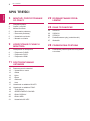 2
2
-
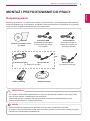 3
3
-
 4
4
-
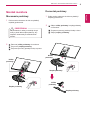 5
5
-
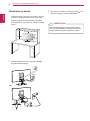 6
6
-
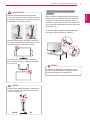 7
7
-
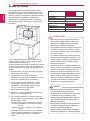 8
8
-
 9
9
-
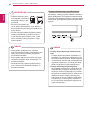 10
10
-
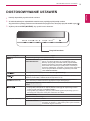 11
11
-
 12
12
-
 13
13
-
 14
14
-
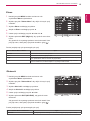 15
15
-
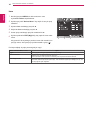 16
16
-
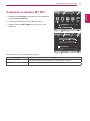 17
17
-
 18
18
-
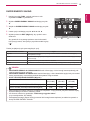 19
19
-
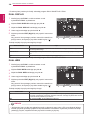 20
20
-
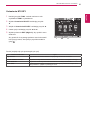 21
21
-
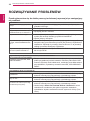 22
22
-
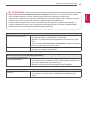 23
23
-
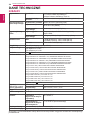 24
24
-
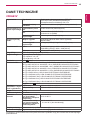 25
25
-
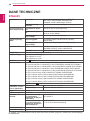 26
26
-
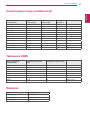 27
27
-
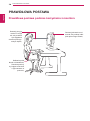 28
28
-
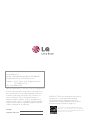 29
29
LG 27EA63V Instrukcja obsługi
- Kategoria
- Telewizory
- Typ
- Instrukcja obsługi
- Niniejsza instrukcja jest również odpowiednia dla
Powiązane artykuły
-
LG 24MP55HQ Instrukcja obsługi
-
LG 24BK450H-B Instrukcja obsługi
-
LG 22MP65VQ Instrukcja obsługi
-
LG IPS234V-PN Instrukcja obsługi
-
LG D2542P-PN Instrukcja obsługi
-
LG D2342P-PN Instrukcja obsługi
-
LG E2351VR-BN Instrukcja obsługi
-
LG 23ET83V Instrukcja obsługi
-
LG 24MB35PH-B Instrukcja obsługi
-
LG E2251S-BN Instrukcja obsługi